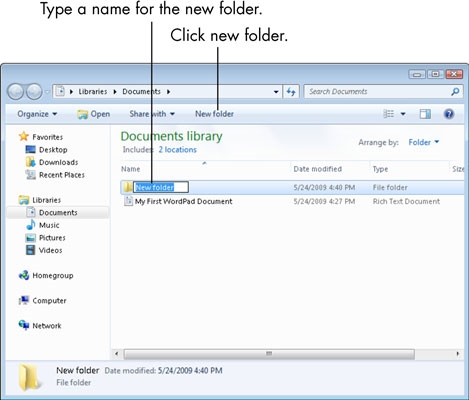Instali ŝoforojn estas integra parto de la instala procezo de iu ajn operaciumo. Kiam vi reinstalas Vindozon, plej multaj aparatoj uzas programojn de ofta ŝofora datumbazo. Malgraŭ ĉi tiu fakto, estas preferinde instali la oficialan programaron, kiu multe pli bone traktas siajn rektajn respondecojn. En ĉi tiu lernilo, ni diros al vi kiel trovi kaj instali ŝoforojn por la grafika karto nVidia GeForce GT 740M.
Opcioj pri Instalado de Programaro NVidia
nVidia GeForce GT 740M estas movebla versio de la grafika adaptilo instalita sur tekkomputiloj. Ni plurfoje rimarkis, ke estas preferinde elŝuti programojn por tekkomputiloj el la oficiala retejo de la fabrikanto. Tamen, la programaro por la videokarto estas escepto al ĉi tiu regulo, ĉar la ŝoforoj ĉe la retejo nVidia estas ĝisdatigitaj multe pli ofte ol en la retejo de la portebla fabrikanto. Krom la oficiala rimedo, estas kelkaj manieroj, kiuj helpos vin instali programojn por la grafika karto GeForce GT 740M. Ni analizu detale ĉiun el ili.
Metodo 1: Reteja Fabrikisto de Videolkartoj
Por ĉi tiu opcio, vi devas sekvi ĉi tiujn paŝojn.
- Ni iras al la elŝuta paĝo de la softvara retejo nVidia.
- En la komenco de la paĝo vi vidos la kampojn, kiujn vi devas plenigi per koncernaj informoj pri via adaptilo, kiuj helpos vin trovi la plej taŭgan ŝoforon. La sekvaj valoroj devas esti specifitaj:
- Produkta tipo - GeForce
- Produkta serio - Serio GeForce 700M (Kajeroj)
- Familia Produkto - GeForce GT 740M
- Mastruma sistemo - Indiku la version kaj bitan profundon de via VIN
- Lingvo - Elektu vian preferatan instalan lingvon
- Rezulte, ĉio devas esti plenigita kiel montrite en la suba bildo. Post tio, premu la butonon "Serĉi"situantaj sub ĉiuj kampoj.
- En la sekva paĝo vi povas vidi detalajn informojn pri la trovita ŝoforo (versio, grandeco, eldondato). Ankaŭ irante al la langeto "Subtenataj Produktoj", vi povas trovi vian grafikan adaptilon en la ĝenerala listo. Studinte ĉiujn informojn, premu la butonon Elŝutu Nun.
- Antaŭ ol elŝuti, oni petos vin legi la terminojn de la licenco-interkonsento nVidia. Vi povas fari tion alklakante la ligon kun la taŭga nomo. Ni markis ĉi tiun ligon en la ekrankopio. Post revizii la interkonsenton, alklaku la butonon "Akceptu kaj elŝutu".
- Post tio, la instalada dosiero komencos elŝuti. Kiam ĝi eksaltas, vi devas ruli ĝin.
- Post komenci, vi vidos fenestron. Ĝi devas precizigi la estontan lokon de la instalaj dosieroj, kiuj estos nepakitaj antaŭ la instalado. Vi povas alklaki la bildon de la flava dosierujo kaj elekti la lokon permane el la listo, aŭ simple eniri la vojon al la dosierujo en la responda linio. Ĉiuokaze post tio vi devas premi la butonon Bone daŭrigi la instaladon.
- Tuj poste, vi devas atendi kelkajn minutojn ĝis la utileco ĉerpos ĉiujn komponentojn al la antaŭe specifita dosierujo.
- Kiam ĉiuj instalaj dosieroj estas ĉerpitaj, la komenca fenestro aperos. "Programoj pri Instalado NVIDIA". En ĝi vi vidos mesaĝon, kiu diras, ke via sistemo kontrolas kongruecon kun la programaro, kiun vi tuj instalos.
- Bonvolu noti, ke ĉe ĉi tiu etapo de ŝofora instalado, uzantoj ofte havas problemojn. Ni parolis pri la plej oftaj eraroj kaj metodoj por ripari ilin en unu el niaj lecionoj.
- Se la ĉifro de kongruo sukcesas, vi vidos fenestron, en kiu vi denove proponas familiariĝi kun la licenca interkonsento de la kompanio. Familiariĝu kun ĝi aŭ ne - vi decidu. Ĉiuokaze, vi devas premi la butonon "Mi akceptas. Daŭrigi » por plua agado.
- La sekva paŝo estas elekti instaladajn elektojn. Vi povas elekti "Esprimi" ĉu "Propra instalado".
- En la unua kazo, la ŝoforo kaj rilataj komponentoj estos instalitaj aŭtomate. Se vi elektas "Propra instalado" - Vi povos sendepende marki tiujn komponentojn, kiuj bezonas esti instalitaj. Krome, en ĉi tiu kazo, vi povos uzi la "Clean Install" reĝimon, kiu restarigos ĉiujn antaŭajn nVidia-agordojn kaj forigos uzantajn profilojn.
- Vi devas decidi por vi mem, kiun reĝimon elekti. Sed se vi instalas programon por la unua fojo, ni rekomendas ke vi uzu "Esprimi" instalado. Post selekti la parametrojn, premu la butonon "Sekva".
- Post tio, la procezo de instalado de programaro por via videokarto komenciĝos.
- Dum instalado, la programo devos rekomenci la operaciumon. Ĉi tio aŭtomate okazos en minuto, aŭ premante la taŭgan butonon. Reboot Nun.
- Post rebootado, la instala procezo daŭros denove aŭtomate. Post iom da tempo, vi vidos fenestron sur la ekrano kun mesaĝo pri la sukcesa kompletigo de la instalado de nVidia-programaro. Por plenumi, vi nur devas premi la butonon Proksime en la malsupra dekstra angulo de la fenestro.
- Pri tio la proponita metodo estos finita, kaj vi povas plene uzi vian adaptilon.





Leciono: Solvoj al problemoj instali la nVidia-pelilon




Ni forte konsilas kontraŭ lanĉo de diversaj 3D-aplikoj en ĉi tiu etapo, ĉar dum la instalado de la videokarta ŝoforo ili simple frostosaltos kaj vi perdos ĉian progreson.


Metodo 2: nVidia Speciala Servo
Ĉi tiu metodo ne tre popularas inter uzantoj de grafikaj kartoj GeForce. Tamen ĝi sufiĉe funkcias kaj povas helpi vin instali la necesajn ŝoforojn. Jen kion fari.
- Ni sekvas la ligon donitan al la oficiala paĝo de la interreta servo de la marko.
- Vi devas atendi iom ĝis la servo kontrolos vian sistemon pri la ĉeesto de nVidia video-karto kaj rekonas ĝian modelon. Post tio, oni ofertos al vi la plej novan piloton, kiu estas subtenata de via adaptilo.
- Vi nur bezonas premi la butonon "Elŝuti" en la malsupra dekstra angulo.
- Rezulte vi trovos vin sur paĝo kun listo de subtenataj aparatoj kaj ĝeneralaj informoj pri la programaro. Vi povas reveni al la unua metodo kaj komenci per la kvara alineo, ĉar ĉiuj pliaj agoj estos absolute identaj.
- Bonvolu noti, ke dum vi skanas vian sistemon, fenestro povas aperi sur la ekrano konfirmante la lanĉon de la Java-skripto. En ĉi tiu fenestro vi devas alklaki "Kuru" aŭ "Kuru".
- Menciindas, ke por plenumi ĉi tiun metodon, vi bezonas Java instalitan en la komputilo kaj retumilon, kiu subtenos ĉi tiujn skriptojn. En ĉi tiu kazo, vi ne devas uzi Google Chrome, ĉar la utileco ĉesis subteni ĉi tiun teknologion ekde la versio 45.
- Se la interreta servo nVidia detektas, ke Java mankas al via sistemo, vi vidos la sekvan bildon.
- Kiel dirite en la mesaĝo, vi nur devas alklaki la Java-embleman ikonon por iri al ĝia elŝuta paĝo. Sur ĉi tiu paĝo vi devas alklaki “Elŝutu Java senpage”kiu situas en la centro.
- Post tio, vi trovos vin en la paĝo, kie oni petos vin legi la licencan interkonsenton. Ĉi tio ne eblas, ĉar por daŭrigi vi nur bezonas premi la butonon "Konsentas kaj komencu la elŝuton".
- La elŝutado de la instalada dosiero Java nun komenciĝos. Vi nur devas atendi, ke la malŝarĝo finiĝos kaj instalos Java. Ĝi estas ekstreme simpla kaj daŭras nur kelkajn minutojn. Tial ni ne detale pripensos ĉi tiun punkton. Post instali Java, vi devos reveni al la paĝo de servo nVidia kaj reŝargi ĝin.
- Ĉi tiuj estas ĉiuj nuancoj, kiujn vi bezonas scii, se vi elektas ĉi tiun metodon.





Metodo 3: GeForce Experience
Ĉi tiu metodo estos utila al vi, se la utileco GeForce Experience jam estas instalita en via komputilo. Defaŭlte ĝi troviĝas en jenaj dosierujoj:
C: Program Files NVIDIA Corporation NVIDIA GeForce Experience- en OS 32 bitoj
C: Program Files (x86) NVIDIA Corporation NVIDIA GeForce Experience- por OS 64-bitoj
Viaj agoj por ĉi tiu metodo estu kiel sekvas.
- Lanĉu la utilecon NVIDIA GeForce Experience el la dosierujo.
- Ni atendas ke la ĉefa fenestro ŝarĝu kaj iru al la sekcio "Ŝoforoj". Se nova versio de la programaro disponeblas por via adaptilo, vi vidos en la supra areo de la langeto "Ŝoforoj" responda mesaĝo. Estos butono kontraŭ ĉi tiu mesaĝo Elŝutiesti premata.
- Post alklakado de ĉi tiu butono, komenciĝos la elŝutado de la necesa dosiero. Linio aperos en la sama areo, en kiu vi povas spuri la progreson de la elŝutado.
- Al la fino de la malŝarĝo, anstataŭ ĉi tiu linio, vi vidos butonojn, kiuj respondecas pri la parametroj de la ŝofora instalado. Estos familiaraj reĝimoj "Esprimi" kaj "Propra instalado", kiun ni detale priskribis en la unua metodo. Ni alklakas la eblon, kiun vi bezonas kaj nur atendas la kompletigon de la instalado.
- Se la instalado malsukcesas sen eraroj, vi vidos la sekvan mesaĝon sur la ekrano. Restas nur fermi la fenestron per la butono kun la sama nomo en ĝia malsupra areo.
- Malgraŭ la fakto, ke dum ĉi tiu metodo ne aperas sciigo pri la neceso rekomenci la sistemon, ni forte rekomendas tion fari.
- Ĉi tio kompletigas la priskribitan metodon.





Metodo 4: Tutmondaj Utilaĵoj
Ni plurfoje parolis pri programoj, kiuj specialiĝas en aŭtomata serĉado kaj instalado de programoj por viaj aparatoj. Vi povas uzi similajn programojn en ĉi tiu situacio. Por fari tion, vi bezonos elekti unu el la similaj utilecoj ofertitaj hodiaŭ. Ni publikigis ĝeneralan superrigardon pri la plej bona programaro en unu el niaj trejnaj artikoloj.
Leciono: La plej bona programaro por instali ŝoforojn
Principe, absolute ajn utileco de la listo plenumos. Tamen ni rekomendas uzi DriverPack Solvon pro oftaj ĝisdatigoj al la programo kaj tre vasta datumbazo de subtenataj aparatoj. Por eviti malfacilaĵojn dum uzado de DriverPack Solution, ni rekomendas ke vi unue legu la lernilon.
Leciono: Kiel ĝisdatigi ŝoforojn en komputilo per DriverPack Solvo
Tiel, uzante similan utilecon, vi povas instali ĉiujn disponeblajn ŝoforojn por via ekipaĵo, inkluzive de la grafika karto GeForce GT 740M.
Metodo 5: Serĉo per ID-Karto de Video
Ni dediĉis apartan grandan lecionon al ĉi tiu metodo, en kiu ni parolis komplete pri ĉiuj nuancoj de serĉado kaj instalado de programaro per aparato-identigilo.
Leciono: Serĉado de ŝoforoj per aparata ID
Por uzi ĉi tiun metodon, la plej grava paŝo estas determini la valoron de la identigkarto. La nVidia GeForce GT 740M-adaptilo havas jenon:
PCI VEN_10DE & DEV_1292 & SUBSYS_21BA1043 & REV_A1
PCI VEN_10DE & DEV_1292 & SUBSYS_21BA1043
PCI VEN_10DE & DEV_1292 & CC_030200
PCI VEN_10DE & DEV_1292 & CC_0302
Vi nur bezonas kopii iun ajn el la proponitaj valoroj kaj almeti ĝin en specifa interreta servo. Ni parolis pri tiaj rimedoj en la leciono menciita supre. Ili trovos vian aparaton per identigilo kaj ofertas elŝuti ŝoforon kongruan kun ĝi. Vi nur devas elŝuti la necesajn dosierojn kaj instali la programon sur via tekkomputilo. Fakte la metodo estas tre elementa kaj ne bezonas de vi specialajn sciojn kaj kapablojn.
Metodo 6: Serĉi programojn en komputilo
Ĉi tiu metodo ne vane situas en la sama loko. Li estas la plej senutila el ĉiuj proponitaj antaŭe. Malgraŭ tio, en situacioj en kiuj ekzistas problemoj kun la difino de video-karto, ĝi povas helpi multe. Por uzi ĉi tiun metodon, vi devas fari jenon.
- Malfermu Aparata Direktisto iel ajn konata al vi. Ni eldonis liston de tiaj metodoj pli frue en unu el niaj trejnaj lecionoj.
- Inter aparataj grupoj, ni serĉas sekcion "Video-Adaptiloj" kaj malfermu ĝin per simple alklaki la nomon. En ĉi tiu sekcio, vi vidos du aparatojn - integran Intel-adaptilon kaj grafikan karton GeForce. Elektu la adaptilon el nVidia kaj dekstre alklaku la nomon de la ekipaĵo. En la kunteksta menuo, kiu malfermiĝas, alklaku la linion "Ĝisdatigu ŝoforojn".
- En la sekva fenestro, vi devas elekti kiel la programaro estos serĉita en la komputilo - aŭtomate aŭ permane.
- Se vi ne havas la necesajn dosierojn, alklaku la linion "Aŭtomata serĉo". Eblo "Manlibra serĉo" Vi nur povas elekti, se vi antaŭe elŝutis dosierojn, kiuj helpos la sistemon rekoni vian adaptilon. En ĉi tiu kazo, vi bezonos specifi la vojon al la dosierujo en kiu ĉi tiuj dosieroj estas stokitaj kaj alklaku "Sekva".
- Ne gravas kian serĉon vi elektas, al la fino vi vidos fenestron kun la rezulta instalado.
- Kiel ni menciis supre, ĉi-kaze nur bazaj dosieroj estos instalitaj. Tial ni rekomendas ke vi uzu unu el la priskribitaj supre post ĉi tiu metodo.
Leciono: Malferma Aparata Administranto en Vindozo



Dank 'al ĉi-supraj metodoj, vi povas instali la ŝoforon por la grafika karto nVidia GeForce GT 740M sen multe da peno kaj problemoj. Post tio, vi povas plene uzi ludojn kaj aplikojn, ĝuante glatan bildon kaj altan rendimentan adaptilon. Se vi ankoraŭ renkontas malfacilaĵojn dum la instalado de la programaro, skribu pri tiaj kazoj en la komentoj. Ni provos respondi ĉiujn demandojn kaj helpi solvi la problemojn.